爱奇艺万能播放器中调字幕的详细操作流程
你们知道爱奇艺万能播放器,相信很多用户都在使用,那么你们知道在爱奇艺万能播放器中如如何调字幕呢?下面教程就带来了爱奇艺万能播放器中调字幕的详细操作流程。

首先你需要将视频放到爱奇艺万能播放器中播放,然后在播放的页面上右键,在弹出的菜单中选择【字幕】――【加载字幕】,然后选择你要的字幕。当然了你可以直接通过快捷键【ALT】+【O】来快速选择字幕。

加载好字幕后,当你发现你的字幕跟实际播放时间不同步,你可以再次通过邮件菜单选择【字幕】――【字幕同步】来同步字幕时间,当然了也可以通过快捷键:CTRL+[是提前字幕0.5秒;CTRL+]是延后0.5秒。CTRL+R是重置字幕时间。

如果你觉得你的字幕还是不能满足你的观看需求,你可以直接在字幕调节界面中详细调整。
在字幕同步中,你可以精准的调整字幕延后或者提前的时间差距;
在字幕位置中,你可以调节字幕在画面中显示的位置,但是只能在垂直上下移动,无法左右平行移动;

在字幕字体中,你可以设置字幕显示的字体,大小,是否加粗或者倾斜,也可以设置字幕的颜色和透明度,描边的字幕能够更加突出字幕的显示效果。当然了也可以设置描边的颜色。

如果你觉得当前加载的字幕还是不怎么令你满意,你可以选择在网上重新下载更好的字幕文件导入进入,然后在字幕选择中选择新加载的字幕。

还有就是你的字幕放到视频中播放时发现文字都是乱码的,可以请尝试点击【消除字幕乱码】或者重新加载新的字幕
根据上文讲解的爱奇艺万能播放器中调字幕的详细操作流程,你们自己也赶紧去调整吧!










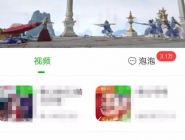

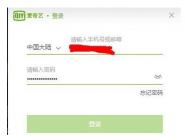
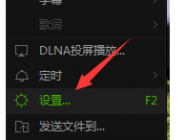
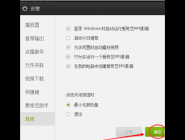
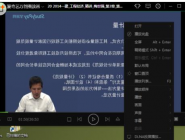
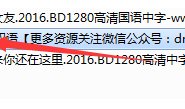

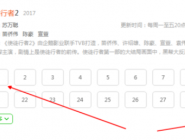












 魔兽世界:争霸艾泽拉斯
魔兽世界:争霸艾泽拉斯 植物大战僵尸2
植物大战僵尸2 QQ飞车
QQ飞车 水果忍者
水果忍者 穿越火线(CF)
穿越火线(CF) 英雄联盟
英雄联盟 热血江湖
热血江湖 穿越火线电脑版
穿越火线电脑版 魔兽世界
魔兽世界 问道
问道 《拳皇97》加强版 风云再起 模拟器
《拳皇97》加强版 风云再起 模拟器 我的世界
我的世界